[Solved] iPhone Az iOS 12 / 11.4 / 11.3 / 11.2 frissítése után nem lehet letölteni vagy frissíteni az alkalmazásokat
Az ok, amiért az iPhone használatát választjuk, az az, hogyrengeteg érdekes és hasznos alkalmazás tölthető le az App Store-ból. Az utóbbi időben azonban az Apple vitafórumainkból megtudtuk, hogy egyes felhasználók jelentették azt a problémát, hogy az iPhone és iPad legújabb iOS 12 / 11.4 / 11.3 / 11.2 / 11.1 / 11 telepítése után már nem tudnak letölteni vagy frissíteni az alkalmazásokat. Ez minden bizonnyal egy hatalmas probléma, mivel nem tölthet le semmilyen alkalmazást, még rosszabb, nem frissítheti azokat, amelyeket telepített. Lássuk, hogyan lehet megoldani ezt a problémát.
Az iOS 11 alkalmazások javítása nem fog letölteni, telepíteni, frissíteni az iPhone X / 8/8 Plus / 7/7 Plus / 6s / 6s Plus / 6/6 Plus / 5s készülékekre.
Mielőtt kipróbálná az alább felsorolt néhány megoldást, mijavasoljuk, hogy várjon egy kicsit. Az ok, amiért az iOS 12/11 frissítés valószínűleg az Apple szerverrel való problémája miatt nem tölthet le vagy frissíthet iPhone alkalmazást. A szerverek javításakor a probléma maga is eltűnik. Ha azonban ez a probléma még több vagy több órát is fennáll, próbálkozzon az alább felsorolt megoldásokkal.
- 1. Ellenőrizze az internetkapcsolatot
- 2. Az iPhone újraindítása
- 3. Módosítsa a rendszer nyelvét az iPhone / iPad készüléken
- 4. Teljesen törölje az alkalmazást a Beállítások menüből
- 5. Töltse le az alkalmazást az iTunes-on, és szinkronizálja a készülékkel
- 6. Állítsa vissza az összes beállítást
- 7. (Ajánlott) Fix iOS 12/11 Nem lehet letölteni / frissíteni az App Store alkalmazásokat a Tenorshare ReiBoot alkalmazással
1. Ellenőrizze az internetkapcsolatot
Az első dolog, amit meg kell tennie, győződjön meg róla, hogystabil internetkapcsolata van az alkalmazások letöltéséhez és telepítéséhez az App Store-ból. Ez a hiba akkor fordulhat elő, ha a hálózati kapcsolat instabil vagy az Apple-eszköz hálózati beállításai nem megfelelően vannak beállítva.
2. Az iPhone újraindítása
Ha a hálózati beállítás stabil és helyeskonfigurálva, akkor próbálja meg újraindítani az iDevices-et, hogy az iOS 11 frissítés után javítsa az alkalmazás telepítési / frissítési problémáit az iPhone-on. Ehhez csak:
- IPhone 7 vagy iPhone 7 Plus esetén: Tartsa lenyomva mind az alvó / ébresztő, mind a hangerő le gombot legalább 10 másodpercig, amíg meg nem jelenik az Apple logó.
- IPhone 6s és korábbi verziói: Tartsa lenyomva az alvó / ébresztő és az otthoni gombokat legalább tíz másodpercig, amíg meg nem jelenik az Apple logó.

3. Módosítsa a rendszer nyelvét az iPhone / iPad készüléken
Néhány ember rögzítette a „nemletöltheti az iOS 11 alkalmazással kapcsolatos problémákat az iPhone nyelvének váltásával. Ha a jelenlegi rendszer nyelve angol, akkor válthat egy másikra, mint a francia. A beállítás után látogasson el az App Store-ra, és próbálja meg újra letölteni az alkalmazásokat.
Ha az „iOS 11 alkalmazás nem letöltő” problémát ilyen módon lehet rögzíteni. Ezután visszaválthatja iPhone / iPad nyelvét az alkalmazások sikeres telepítése után.

4. Teljesen törölje az alkalmazást a Beállítások menüből
Ez messze a leghatékonyabb módszer, ha ÖnAz iOS 11 frissítés után letöltött / telepítő / frissítő alkalmazások megakadtak. Ez törli az elakadt alkalmazást az iPhone vagy iPad készülékről, így ugyanezt az alkalmazást újra telepítheti az App Store-ból. Ez egy kicsit zavaró, de még mindig érdemes megpróbálni. A következő trükköt használhatja.
- Nyissa meg a Beállítások elemet, majd érintse meg az Általános gombot.
- Görgessen le, és nyomja meg a Tárolás és az iCloud használatát. A következő képernyőn kattintson a Tárolás kezelése gombra.
- Most válassza ki azt az alkalmazást, amelyet nem tud letölteni vagy frissíteni és törölni.
- A törlés után nyissa meg az App Store-t, és telepítse újra a korábban törölt alkalmazást.

5. Töltse le az alkalmazást az iTunes-on, és szinkronizálja a készülékkel
Ha az iPhone nem tölti le az alkalmazásokat az App Store-bólaz iOS 11 frissítése után az alternatív mód az iTunes megnyitása a számítógépen, és a szükséges alkalmazás letöltése. Az alkalmazás letöltése után szinkronizálja azt az iOS 11-et futtató iPhone vagy iPad készülékkel.
- Indítsa el az iTunes programot a számítógépén, és kattintson az App Store-ra a képernyőn.
- Most válassza ki azt az alkalmazást, amelyet letölteni szeretne az iPhone készülékére, és nyomja meg a Get gombot.
- Az alkalmazás letöltése után csatlakoztassa a készüléketiPhone számítógéppel USB-kábellel és nyissa meg az iTunes-ban. Most kattintson a bal oldali fülön az Alkalmazások elemre, és az alkalmazás melletti Telepítés gombra kattintva telepítheti azt az iDevice-be.
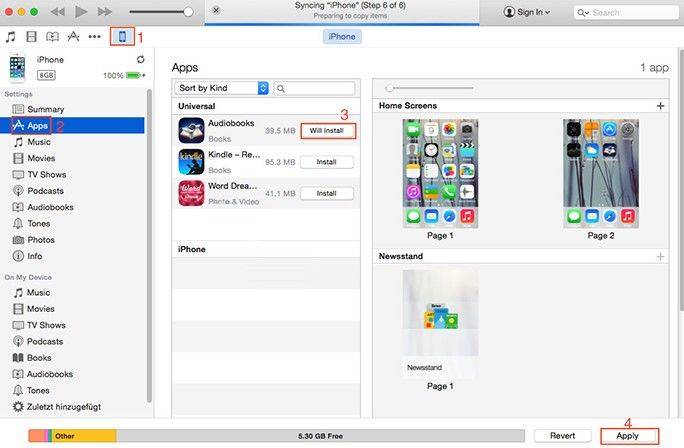
6. Állítsa vissza az összes beállítást
A probléma megoldásának másik módja a visszaállításaz iPhone összes beállítását. Ez a módszer segített néhány felhasználó számára is, hogy kezelje ezt a problémát. A hátrány azonban az, hogy a személyre szabott adatok és testreszabott alkalmazások beállításai is törlődnek a folyamatban. Ha hajlandó megpróbálni, itt van:
- Menjen a Beállítások menüpontra, és érintse meg az Általános gombot.
- A folytatáshoz kattintson a Visszaállítás gombra. Ezután válassza ki az Összes beállítás visszaállítása lehetőséget.
- A beállítások visszaállítása után próbálja meg újra telepíteni vagy frissíteni az alkalmazásokat, és nézze meg, hogyan működik ez az idő.

7. Fix iOS 12/11 Nem lehet letölteni / frissíteni az App Store alkalmazásokat a Tenorshare ReiBoot alkalmazással
Ha megpróbálta az összes felsorolt megoldást,de még mindig nem tudja letölteni vagy frissíteni az alkalmazásokat, esetleg javíthatja az operációs rendszert egy iPhone javítási eszközzel - Tenorshare ReiBoot, amely ingyenes megoldást kínál az összes iOS-probléma javítására, beleértve a helyreállítási módban való megakadályozást, a frissítés ellenőrzését, a DFU-módot vagy nem tud telepíteni az alkalmazást iOS frissítés után stb. Most nézzük meg, hogyan működik.
Először is, ingyenesen letöltheti és telepítheti a Tenorshare ReiBoot-ot a számítógépére.
- Csatlakoztassa iPhone készülékét a számítógéphez és nyissa meg a Tenorshare ReiBoot-ot.
- A Tenorshare ReiBoot felismeri a készüléket, majd kattintson a fő felületen az "IOS Stuck javítása" gombra. Ezután válassza a "Fix most (Minden iOS 11 Stuck)" lehetőséget.
- Ezután kattintson a "Letöltés" gombra a firmware csomag online letöltéséhez.
- Miután a firmware-csomagot letöltötték és sikeresen letöltötték. Kattintson a "Javítás indítása" gombra a rendszer helyreállításának megkezdéséhez.




Amikor a javítási folyamat befejeződött, az iOS-eszköz elindul, és minden rendben van. Az adatok és a beállítások megmaradnak, és a probléma eltűnt.
Ezek a módszerek az Ön számára működnek? Vannak-e más megoldások, amelyek segítenek megoldani az „iOS 12 / iOS 11 frissítés utáni alkalmazások letöltését vagy frissítését iPhone-on”? Csak hagyja őket a megjegyzések részben, frissítjük ezt a cikket, hogy néhány tippet kapjunk.




![[Megoldott] Hogyan viselkedni Erősít iPhone megragadt helyreállítási mód után iOS 11 Upgrade](/images/ios-11/solved-how-to-fix-iphone-stuck-in-recovery-mode-after-ios-11-upgrade.jpg)
![[SOLVED] Hogyan viselkedni Erősít 3D Touch Lag iOS 11 és iOS 12?](/images/ios-11/solved-how-to-fix-3d-touch-lag-in-ios-11-and-ios-12.jpg)

![[Megoldott] iPhone megragadt az Apple logóján iOS 10 frissítés után](/images/ios-10/solved-iphone-stuck-on-apple-logo-after-ios-10-upgrade.jpg)
![[Megoldott] Hogyan lehet megállítani az iOS 12 frissítést iPhone, iPad és iPod touch használatával](/images/fix-iphone/solved-how-to-stop-ios-12-update-on-iphone-ipad-and-ipod-touch.jpg)
![[Megoldott] Elveszett képek / videók / dokumentumok / audiók a Dell-ről Windows 10 rendszeren](/images/data-recovery/solved-recover-lost-picturesvideosdocumentsaudios-from-dell-on-windows-10.jpg)